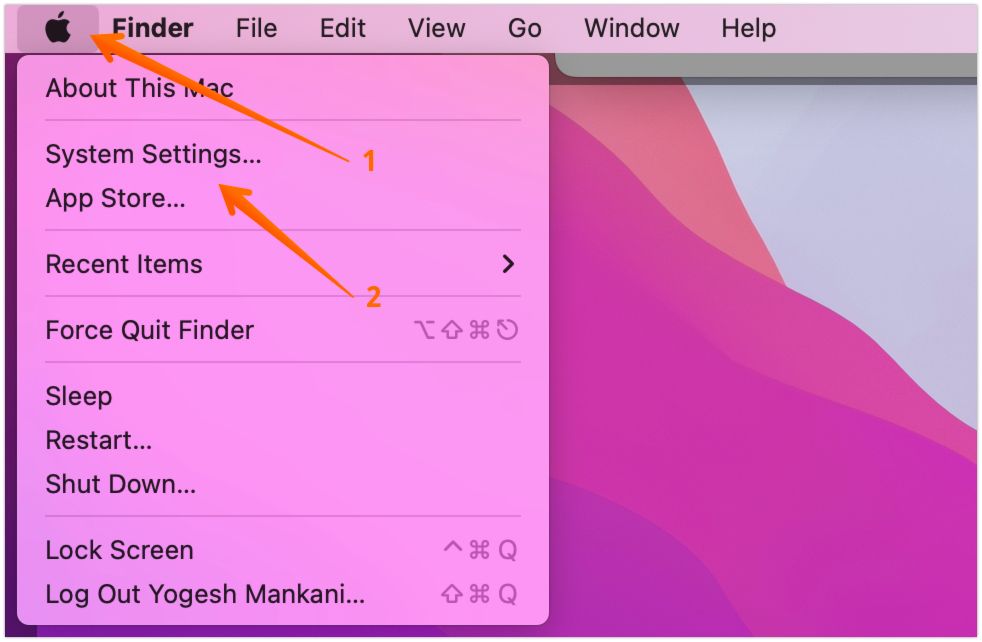Caso utente: "Ho riscontrato questo problema con Safari. A volte non riproduce alcun supporto e non si verifica in nessun altro browser. Cosa devo fare?" Puoi rimuovere i dati del sito web per vedere se qualcosa salvato lì sta causando ciò. -Risposta dallacommunity Apple :
Se questo metodo non aiuta, puoi leggere i seguenti modi per risolvere Safari che non riproduce video su Mac .
Il tuo safari potrebbe avere una cache danneggiata che impedisce la riproduzione del video. Il modo più semplice per risolvere questo problema di riproduzione video è aprire il tuo safari in modalità privata. Potrebbe anche risolvere il tuo problema in modo efficace quando i video di YouTube non vengono riprodotti su Mac . Ecco i passaggi che devi seguire:
Passaggio 1. Avvia Safari sul tuo Mac e seleziona "File in alto".
Passaggio 2. Apri "Nuova finestra privata".
![apri una nuova finestra privata]()
Passaggio 3. Apri il sito Web in cui guardi i tuoi video e prova a riprodurli ora.
Se Safari non carica correttamente la pagina web, il browser potrebbe avere problemi di riproduzione video a causa della pagina web danneggiata. In questo caso, puoi aggiornare il tuo MacBook , ricaricare la pagina web e riprodurre nuovamente il video.
Passaggio 1. Apri Safari sul tuo Mac e apri i tuoi video.
Passaggio 2. Fare clic sull'icona di ricarica nella barra degli indirizzi. Ora aggiorna e verifica se questo errore persiste.
![ricarica questo safari]()
Puoi anche cancellare direttamente i cookie di Safari e i dati dei siti web per garantire una riproduzione fluida dei tuoi video.
Passaggio 1. Apri Safari, fai clic sull'angolo in alto a sinistra del menu e seleziona "Impostazioni".
Passaggio 2. Quando viene visualizzata la finestra Impostazioni di Safari, seleziona la scheda "Privacy" e "Gestisci dati sito web".
![scegli Gestisci dati]()
Passo 3. Fai clic su "Rimuovi tutto" e riproduci nuovamente il video.
Safari è una parte indispensabile di macOS. Pertanto, l'aggiornamento di macOS può essere d'aiuto con l'ultimo aggiornamento di Safari. Puoi seguire i passaggi qui:
Passo 1. Fai clic sull'icona Apple in alto a sinistra nel menu e apri "Impostazioni di sistema" dal menu.
Passaggio 2. Scegli "Generale" dalla barra laterale.
Passaggio 3. Ora apri "Aggiornamento software" e installa il macOS più recente.
![scegli l'aggiornamento del sistema]()
Puoi fare riferimento a questo post quando riscontri problemi durante il processo di aggiornamento di macOS:
Se hai provato tutti i metodi sopra indicati, ma il problema persiste, potrebbe esserci un problema con il video. Soprattutto quando il tuo video viene salvato localmente. È molto probabile che il tuo video sia danneggiato. Quindi, cosa fai quando riscontri che Safari non riproduce video a causa della corruzione del video? Questo è il momento in cui EaseUS Fixo Video Repair brilla.
Ecco alcune caratteristiche che distinguono questo software:
- Questo strumento di riparazione video può riparare video danneggiati che sono stati modificati, convertiti o trasferiti.
- Può risolvere errori di streaming video come problemi tecnici dei video di YouTube , YouTube che non riproduce video, VLC che non riproduce video di YouTube e altro ancora.
- È compatibile con tutti i formati video più diffusi, inclusi 3GP, M4V, FLV, AVI, MOV, MP4, MKV, ecc.
Domande frequenti su Safari che non riproduce video su Mac
Puoi leggere le domande frequenti su questo problema di gioco di Safari per risolverlo meglio:
1. Perché i video non vengono riprodotti sul mio Safari?
Il tuo Safari potrebbe avere un sistema operativo obsoleto, pagine web non corrette o cache danneggiate. Se il video che stai riproducendo viene salvato localmente, potrebbe essere danneggiato accidentalmente.
2. Perché i video non vengono riprodotti sul mio Mac?
Il motivo è diverso se scegli di riprodurre questo video online o offline.
Per i video online:
- Browser obsoleto
- Connessione Internet scarsa
- Lettore Adobe Flash obsoleto
Per i video offline:
- File video danneggiati
- Mancanza di codec necessari
- Lettore multimediale obsoleto
3. Come abilito i video su Safari?
Apri le Impostazioni di Safari. Passare ai siti Web. Vai alle schede Fotocamera e Microfono. Modifica l'accesso in Consenti.
Parole finali
Esistono molti motivi per cui Safari non riproduce video su Mac, ad esempio cache corrotta, macOS obsoleto o pagine Web non corrette. Puoi risolverli pulendo i cookie e le date del sito web, aggiornando macOS o ricaricando la pagina web. Ma se il tuo video viene danneggiato, EaseUS Fixo Video Repair sarà il tuo grande aiuto.